Tutoriel ipad 5 : remplacement antenne wifi gauche
L'iPad 5ème génération a la particularité d'être composé de 2 antennes WiFi. Une première antenne se situe à gauche sur la carte mère et l'autre se situe à droite. L'antenne WiFi de gauche et de droite de l'iPad 5 fonctionnent ensemble. Vous avez remarqué que votre tablette n'arrive plus à établir une connexion WiFI ? Ou que la connexion est aléatoire ? Il est possible que l'une des 2 antennes WiFi soit défectueuse. Tout pour Phone vous explique comment remplacer l'antenne WiFi gauche de votre iPad 5.
Grâce à ce tuto de réparation de l'antenne WiFi gauche, réalisez de nombreuses économies en effectuant vous-même la réparation de chez vous. Retrouvez toutes les pièces détachées de l'iPad 5 sur le site tout-pour-phone.com et tous les outils nécessaires à la réparation de votre tablette. N'ayez plus peur de vous lancer grâce à ce tuto réalisé sur-mesure par nos experts. Composé de 22 étapes, comptez 55 min pour effectuer vous-même le remplacement de l'antenne WiFi gauche de l'iPad 5ème génération. C'est parti, à vos outils !

Temps de réparation
55 mins

Niveau de difficulté
4/5

Nombres d'étapes
22 étapes

Pour quels types de panne ?
✓ Mauvaise connexion WiFi
✓ Aucune connexion WiFi
✓ WiFi par intermittence

Outils nécessaires
Tutoriel vidéo - Remplacer l'antenne wifi gauche de l'ipad 5
Guide réparation - Remplacer l'antenne wifi gauche de l'ipad 5

Etape 1
✓ Éteignez votre iPad avant de commencer la réparation de l'antenne Wifi !
✓ Chauffez les contours de l'iPad 5 afin de ramollir la vitre tactile et l'extraire du châssis.

Etape 2
✓ Insérez la spatule fine en métal (appelée également iSesamo) en haut à gauche entre la vitre et le châssis et conservez le iSesamo dans le point d'insertion.
✓ Positionnez plusieurs médiateurs tout autour de la vitre tactile afin de décoller l'écran au fur et à mesure.

Etape 3
✓ Ouvrez l'iPad 5 sur le côté droit comme un livre. Ne dépassez pas les 90° afin de ne pas endommager les nappes situées sur la droite.

Etape 4
✓ Retirez les 4 vis mises en évidence sur la photo ci-contre à l'aide d'un tournevis cruciforme.

Etape 5
✓ Relevez l'écran LCD du châssis de l'iPad 5 et dévissez les 3 vis cruciformes qui maintiennent la plaque métallique.
✓ Avec l'aide d'une pince de précision, retirez cette plaque métallique du châssis et mettez-la de côté.

Etape 6
✓ A l'aide de la spatule en nylon, vous allez maintenant déconnecter les nappes de l'écran.
✓ Commencez par déconnecter la nappe de l'écran LCD.
✓ Retirez l'écran LCD du châssis de l'iPad 5.

Etape 7
✓ Déconnectez ensuite les 2 nappes de la vitre tactile.

Etape 8
✓ Enlevez la petite protection en plastique noir afin de déconnecter la nappe du bouton home située dessous. Levez le petit loquet et débranchez la nappe.
✓ Vous pouvez maintenant retirer la vitre tactile du châssis de l'iPad 5.

Etape 9
✓ À l'aide d'une pince de précision, décollez l'adhésif qui maintient l'antenne WiFi de droite.

Etape 10
✓ Déconnectez l'antenne WiFi située à gauche.

Etape 11
✓ Décollez l'intégralité des adhésifs qui maintiennent l'antenne WiFi de gauche.

Etape 12
✓ Dévissez les 3 vis cruciformes situées en bas à gauche qui maintiennent l'antenne au châssis de l'iPad 5.

Etape 13
✓ Insérez une spatule en plastique fine entre l'antenne WiFi et le châssis afin de pouvoir retirer l'antenne défectueuse de son logement.
✓ L'antenne WiFi gauche est maintenant démontée.

Etape 14
✓ Place au remontage de l'antenne WiFI gauche de remplacement.
✓ Repositionnez l'antenne WiFi de gauche dans son logement et revissez les 3 vis cruciformes afin de la fixer.
ATTENTION : La plus grande vis se situe à gauche.

Etape 15
✓ Placez correctement l'antenne WiFi gauche et recollez les adhésifs sur le châssis de l'iPad 5.
✓ Connectez la connectique de l'antenne WiFi gauche sur la carte mère de l'iPad 5.
✓ Le remplacement de l'antenne est maintenant terminé.

Etape 16
✓ Place au remontage du nouvel écran LCD.

Etape 17
Commencez par reconnecter les 2 nappes de la vitre tactile.
✓ Puis rebranchez la nappe du bouton home.

Etape 18
✓ Connectez la nappe de l'écran LCD de remplacement à la carte mère de l'iPad 5.

Etape 19
✓ Repositionnez la plaque métallique et fixez-la avec les 3 vis cruciformes.

Etape 20
✓ Repositionnez l'écran LCD dans son logement.
✓ Vissez les 4 vis cruciformes afin de le fixer au châssis de l'iPad 5.
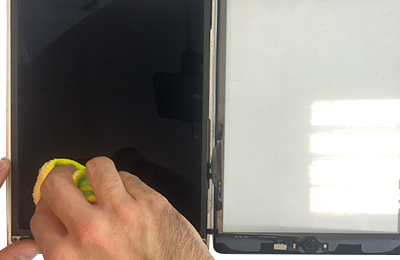
Etape 21
✓ Avec l'aide d'une lingette microfibre, nettoyez correctement l'écran LCD et la vitre tactile pour enlever toutes traces de doigts.

Etape 22
✓ Clipsez la vitre tactile sur le châssis de l'iPad 5 et positionnez 6 pinces de serrage afin que l'adhésif de l'écran ou la colle adhère correctement au châssis de l'iPad 5.
✓ Votre réparation est terminée, vous pouvez maintenant rallumer votre iPad et en profiter pleinement !
Ce guide de réparation a été réalisé par nos soins. Les textes et photographies utilisés ci-dessus sont protégés par des droits de propriété intellectuelle. Tout pour Phone ne concède aucun droit sur le contenu.









